
YouTube ကိုရှာဖွေရန်အတွက် 0 င်ရောက်သောအထူးသော့ချက်စာလုံးများရှိသည်, သင်တောင်းဆိုချက်၏ပိုမိုတိကျသောရလဒ်ကိုသင်ရရှိလိမ့်မည်။ ဒါကြောင့်သင်ဟာအရည်အသွေးအမျိုးမျိုး, ကြာချိန်နှင့်ပိုပြီးရှာဖွေနိုင်ပါတယ်။ ဤသော့ချက်စာလုံးများကိုသိရှိထားခြင်း, လိုအပ်သောဗွီဒီယိုကိုလျင်မြန်စွာသင်အလျင်အမြန်ရှာဖွေနိုင်သည်။ ဤအရာအားလုံးကိုအသေးစိတ်သိကြပါစို့။
YouTube တွင်အမြန်ဗီဒီယိုရှာဖွေခြင်း
ဟုတ်ပါတယ်, သင်တောင်းဆိုချက်ကိုသင်ရိုက်ကူးပြီးနောက် filter များကိုသုံးနိုင်သည်။ သို့သော်အထူးသဖြင့်ရှာဖွေမှုနှင့်အတူအချိန်တိုင်းသူတို့ကိုအချိန်တိုင်းအသုံးပြုရန်မသက်မသာဖြစ်သည်။
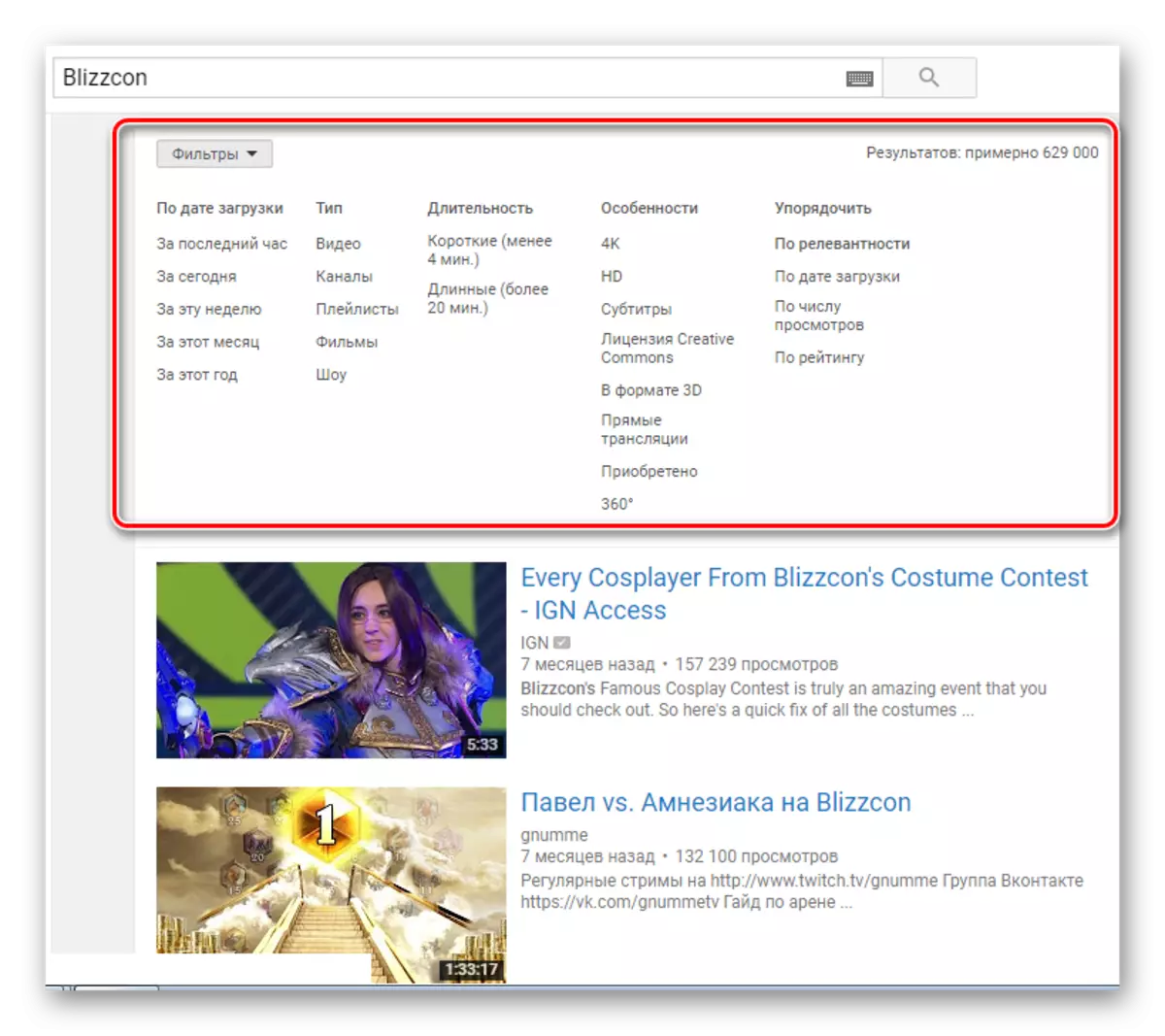
ဤကိစ္စတွင်, သင်သတ်မှတ်ထားသော filter အတွက်တာဝန်ရှိသည့်သော့ချက်စာလုံးများကိုသုံးနိုင်သည်။ သူတို့ကိုအလှည့်ထည့်သွင်းစဉ်းစားကြပါစို့။
အရည်အသွေးဖြင့်ရှာဖွေပါ
အကယ်. အရည်အသွေးတစ်ခု၏ဗွီဒီယိုတစ်ခုကိုသင်ရှာဖွေရန်လိုအပ်ပါကဤကိစ္စတွင်သင်၏တောင်းဆိုမှုကိုထည့်သွင်းပါ, "Search" ကိုနှိပ်ပါ။
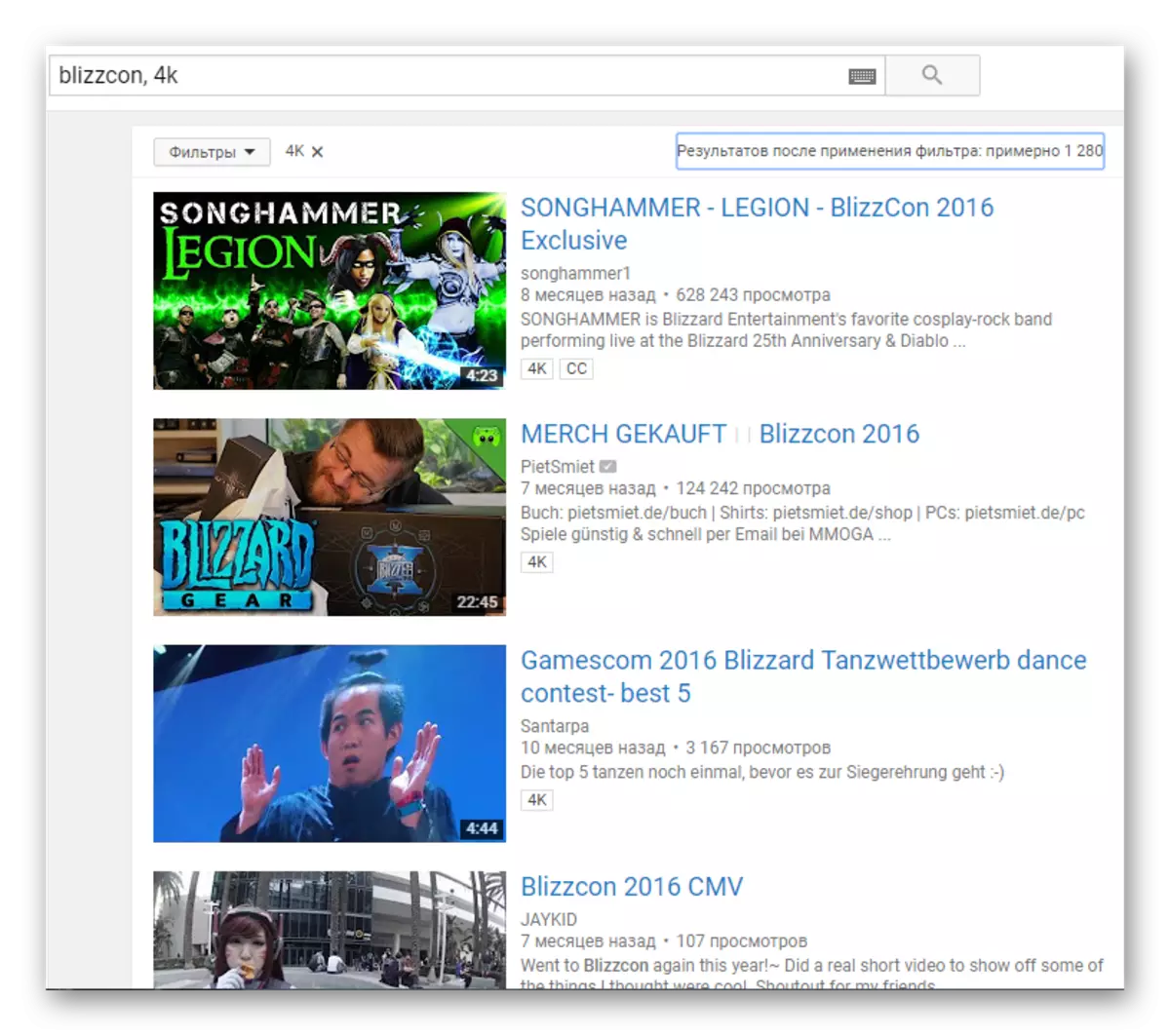
Video YouTube ကိုသင်တင်နိုင်သည့်မည်သည့်အရည်အသွေးကိုမဆိုသင် 144R မှ 4K မှ 4K မှဖြစ်သည်။
ကြာချိန်ကိုဖြတ်တောက်
အကယ်. သင်သည် 4 မိနစ်ထက်မပိုသောတိုတောင်းသော roller များကိုသာလိုအပ်ပါကကော်မာပြီးနောက် "တိုတို" ကိုထည့်ပါ။ ထို့ကြောင့်ရှာဖွေမှုတွင်သင်သာတိုတောင်းသော roller များကိုသာတွေ့လိမ့်မည်။

နောက်တစ်သိန်းတစ် ဦး တွင်သင်သည်မိနစ် 20 ကျော်ကျော်သော roller များကိုစိတ်ဝင်စားပါက "ကြာမြင့်စွာ" သော့ချက်စာလုံးသည်သင့်ကိုရှာဖွေသောအခါသင့်ကိုရှာဖွေသည့်အခါသင့်အားကူညီလိမ့်မည်။
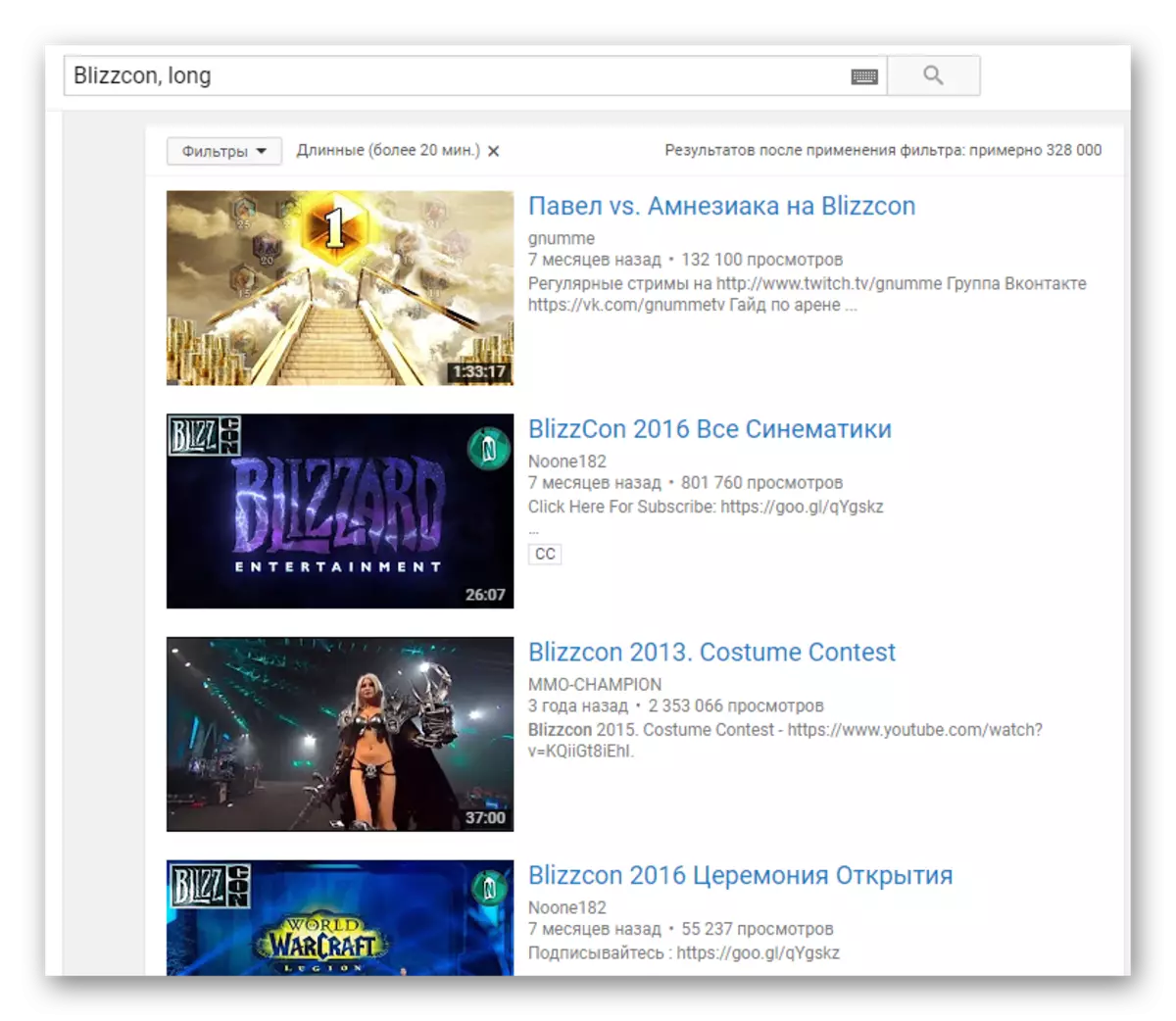
သီချင်းစာရင်းသာ
များသောအားဖြင့် roller များသည်အတူတူပင်သို့မဟုတ်အလားတူအကြောင်းအရာများကိုဖွင့်စရာစာရင်းထဲသို့ပေါင်းစပ်ထားသည်။ ၎င်းသည်မတူညီသောဖြတ်သန်းမှုဂိမ်းများ, တီဗွီအစီအစဉ်များ, အစီအစဉ်များနှင့်အခြားအရာများဖြစ်နိုင်သည်။ သီးခြားဗွီဒီယိုကိုအချိန်တိုင်းရှာဖွေရန်ထက် playlist တစ်ခုခုကိုကြည့်ရန်ပိုမိုလွယ်ကူသည်။ ထို့ကြောင့်ရှာဖွေသောအခါသင်၏တောင်းဆိုချက်အရ "ဖွင့်စာရင်း" filter ကိုသုံးပါ (ကော်မာအကြောင်းမမေ့ပါနှင့်)
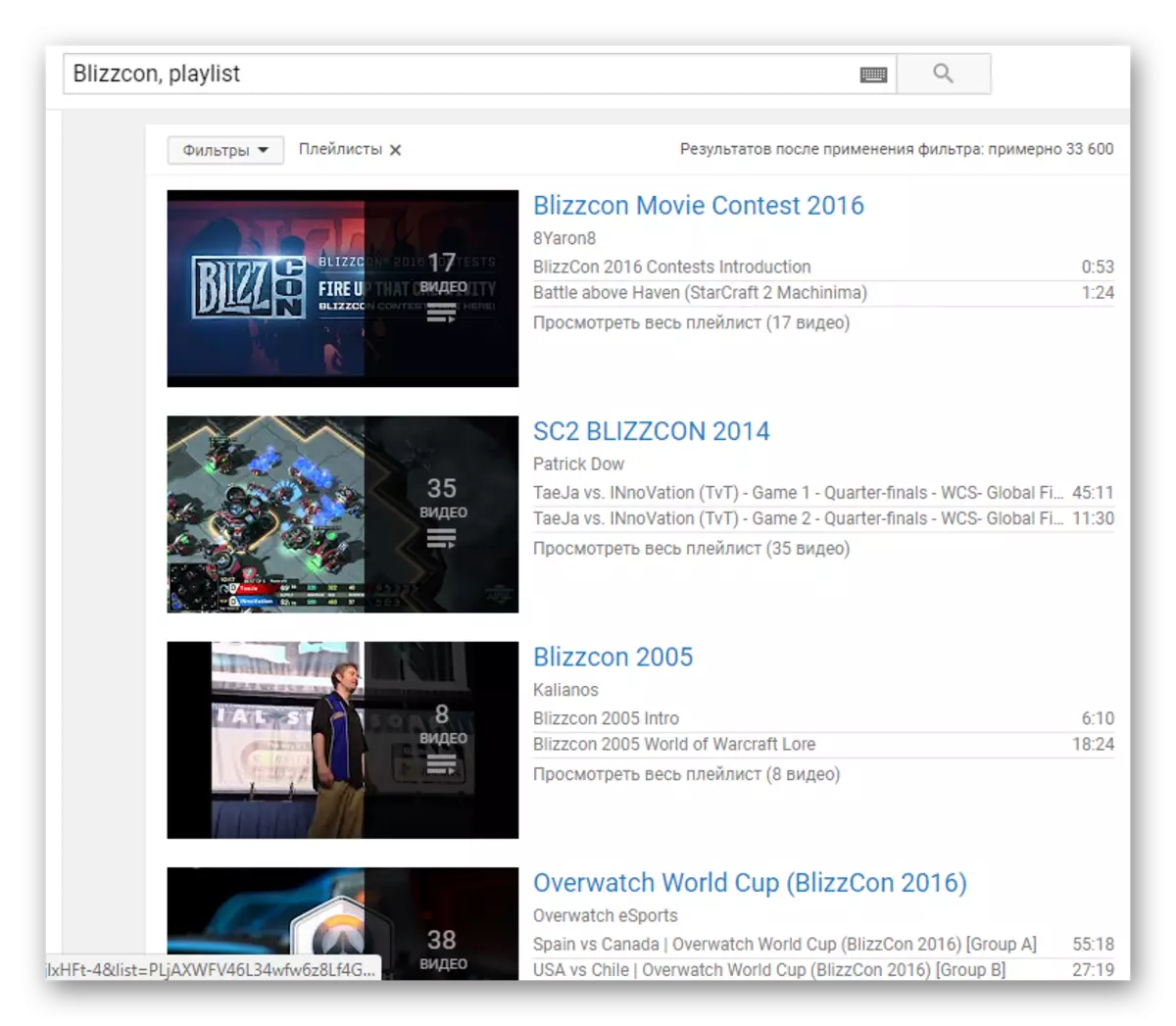
အချိန်အားဖြင့်ရှာဖွေပါ
လွန်ခဲ့သောအပတ်ကသို့မဟုတ်ထိုနေ့အတိအကျကိုဖွင့်ခဲ့သည့် roller ကိုရှာဖွေနေပါသလား။ ထို့နောက် roller များကို၎င်းတို့ဖြည့်စွက်သည့်နေ့တွင်ဗလာချသည့် filter များစာရင်းကိုအသုံးပြုပါ။ စုစုပေါင်းသူတို့မှာ "နာရီ" - "Today" - ယနေ့, တစ်လ "- ယနေ့, တစ်လ" - တစ်လ, နှစ်တစ်လ "နှင့်နှစ်တစ်လနှင့်" နှစ် "မပိုပါ။ အသီးသီး။
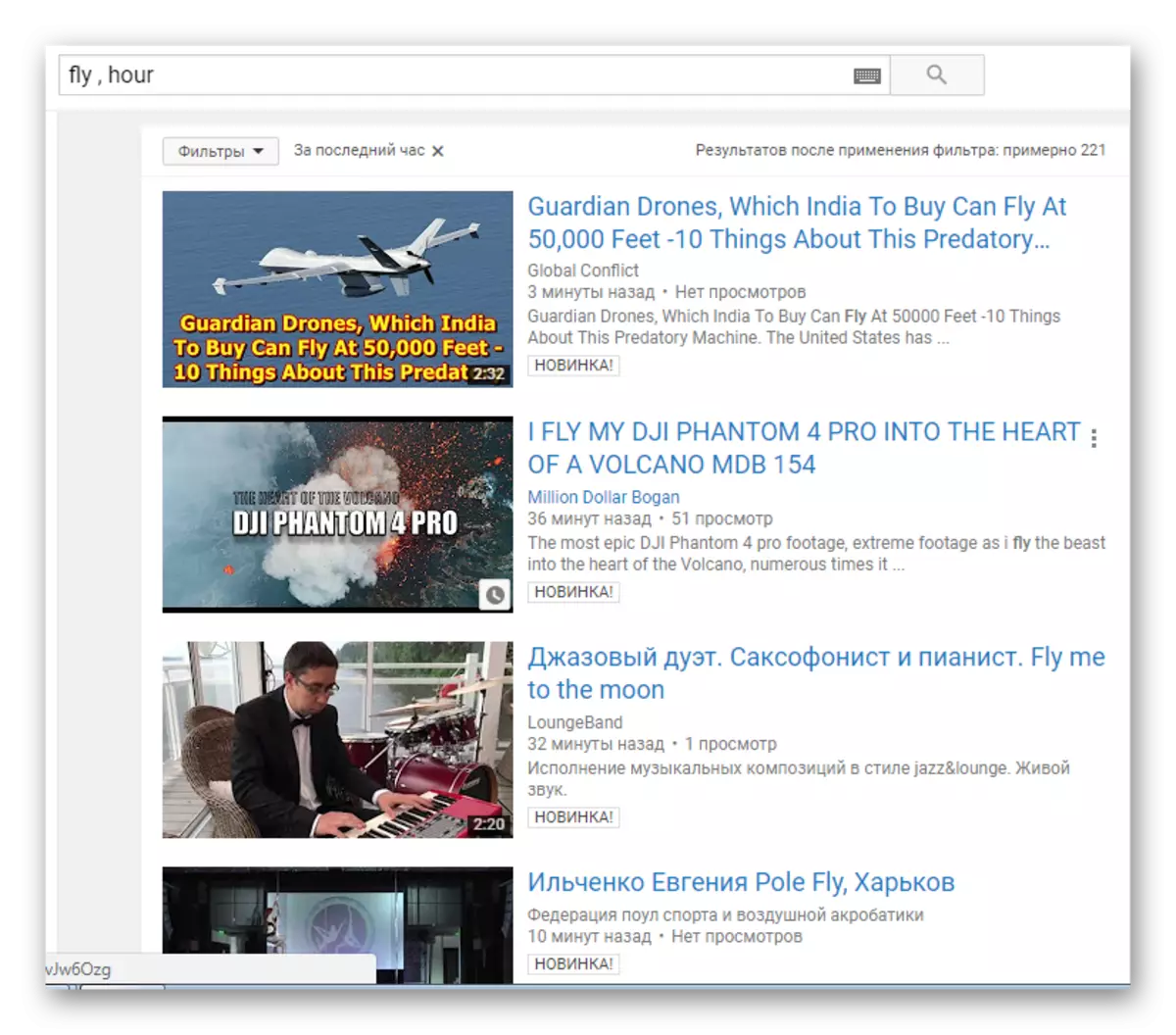
သာရုပ်ရှင်
ဤ 0 န်ဆောင်မှုသည်အရေးယူမှုများပြုလုပ်နိုင်မည့်ကြောင့်သင်ကြည့်ရှုရန် YouTube တွင်ရုပ်ရှင်ကိုသင်ဝယ်ယူနိုင်သည်။ ဒါပေမယ့်ကံမကောင်းအကြောင်းမလှစွာ, ရုပ်ရှင်၏အမည်ကိုရိုက်ထည့်သည့်အခါတစ်ခါတစ်ရံ၎င်းကိုရှာဖွေမှုတွင်မပြပါ။ "Movie" filter ကိုအသုံးပြုခြင်းသည်ကူညီလိမ့်မည်။
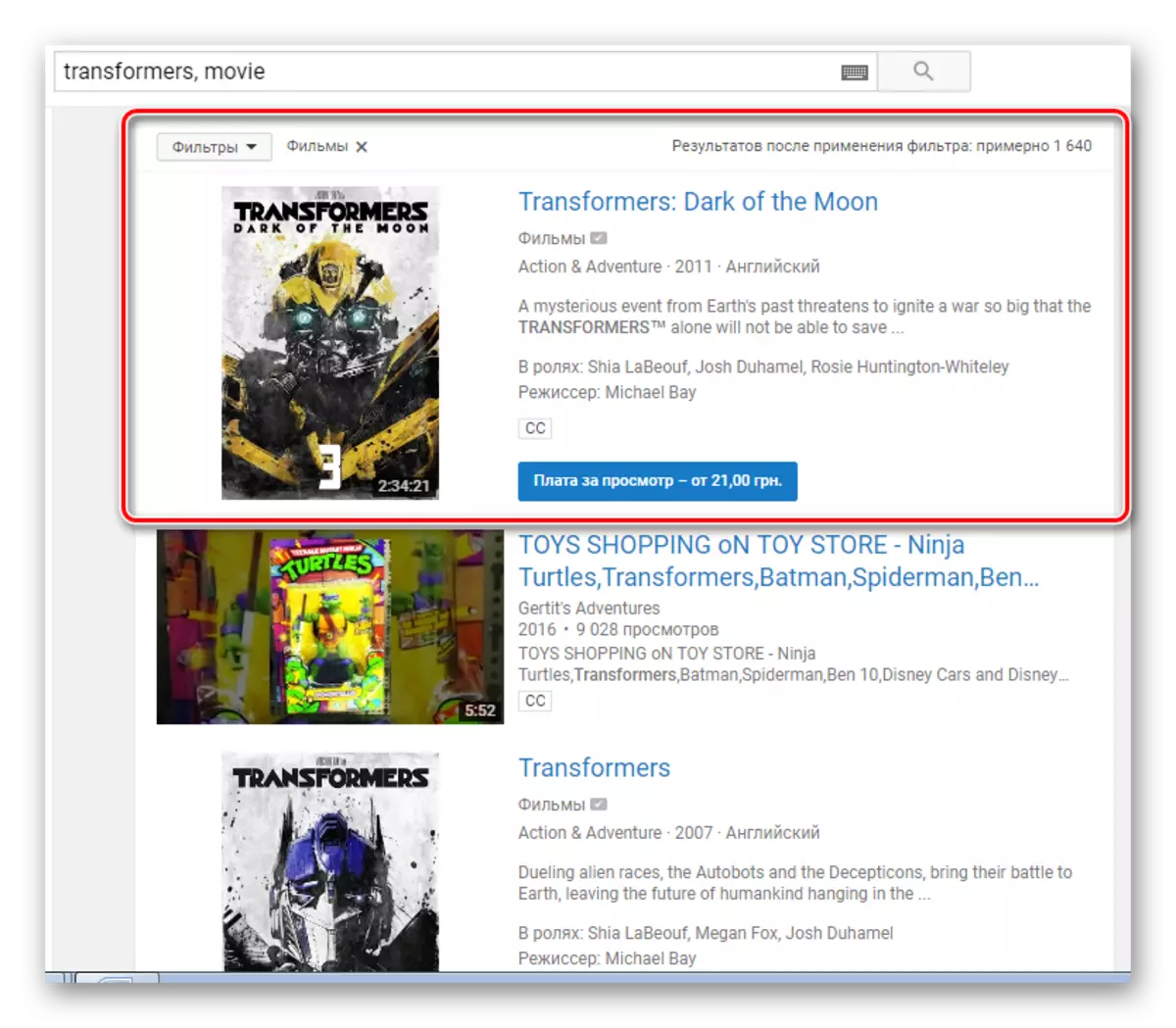
သာလိုင်းများ
စုံစမ်းမှုရလဒ်များအတွက်တော့အသုံးပြုသူလိုင်းများကိုသာပြသထားပြီး "Channel" filter ကိုသင်အသုံးပြုရမည်။

အကယ်. သင်သည်လွန်ခဲ့သောတစ်ပတ်ကဖန်တီးထားသောရုပ်သံလိုင်းကိုရှာဖွေလိုပါကဤ filter သို့အချိန်အနည်းငယ်ထည့်နိုင်သည်။
filter ကိုပေါင်းစပ်
လွန်ခဲ့သောတစ်လကထုတ်လွှင့်ခဲ့သောဗွီဒီယိုတစ်ခုကိုသင်ရှာဖွေရန်လိုအပ်ပါက၎င်းသည်အချို့သောအရည်အသွေးကိုသင်ပြုလုပ်နိုင်သည်။ ပထမ ဦး ဆုံး parameter သည်ပထမ ဦး ဆုံး parameter ကိုဝင်ပြီးနောက်ကော်မာကို ထား. ဒုတိယရိုက်ထည့်ပါ။

Parameter ရှာဖွေမှုကိုအသုံးပြုခြင်းသည်တိကျသောဗွီဒီယိုတစ်ခုရှာဖွေခြင်းလုပ်ငန်းစဉ်ကိုအရှိန်မြှင့်လိမ့်မည်။ ၎င်းနှင့်နှိုင်းယှဉ်လျှင်, ရိုးရာရှာဖွေရေးအမျိုးအစားကိုရလဒ်များကိုဖယ်ရှားပြီးမှသာပြသထားသည့် filter menu မှတဆင့်ပြသထားပြီး၎င်းသည်စာမျက်နှာ၏ reboot လုပ်ရန်လိုအပ်ပါကအထူးသဖြင့်လိုအပ်ပါကအချိန်များစွာလိုအပ်သည်။
